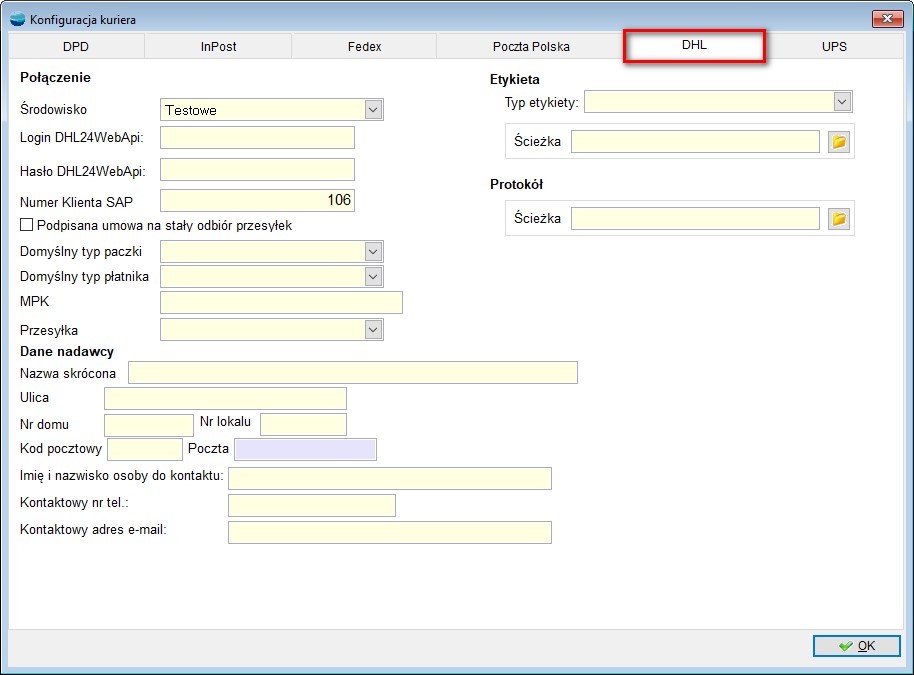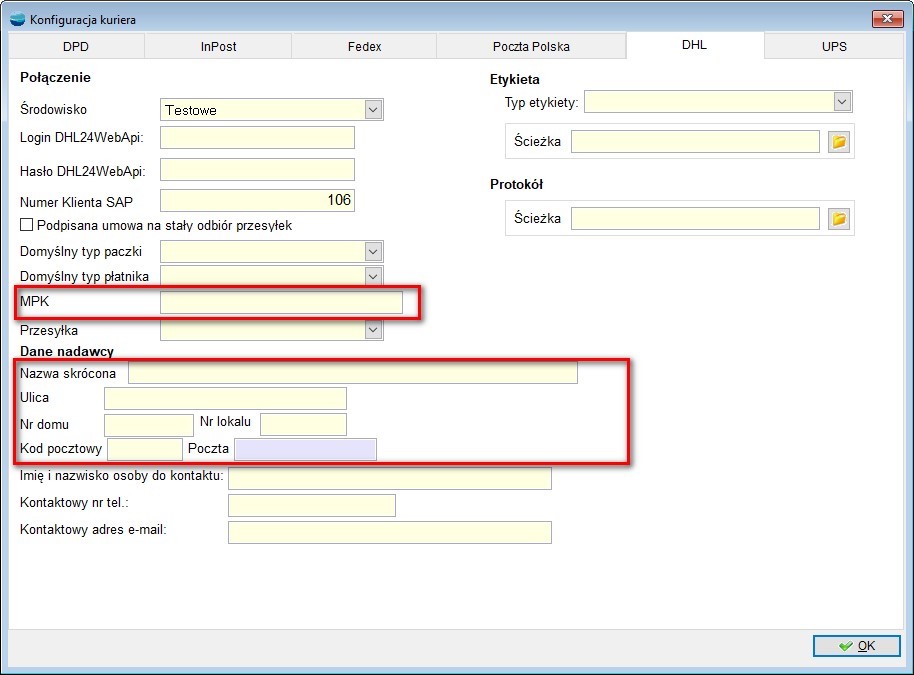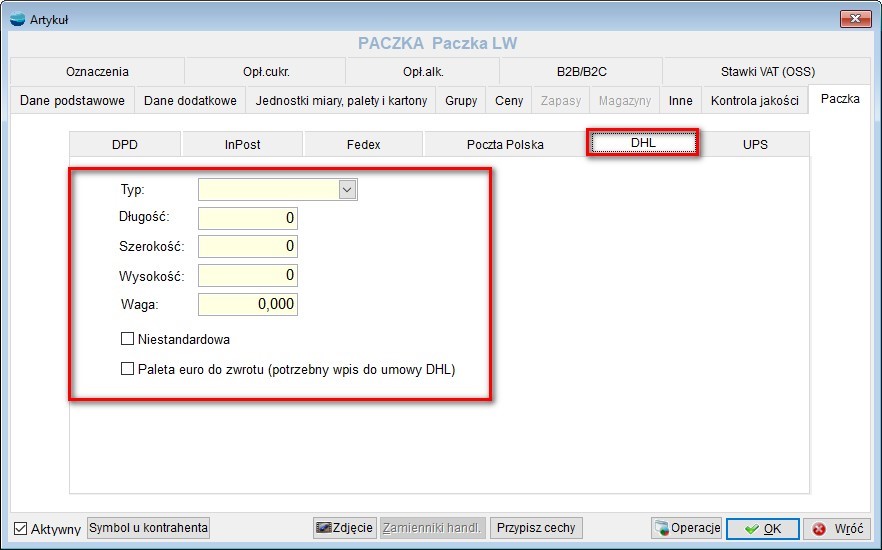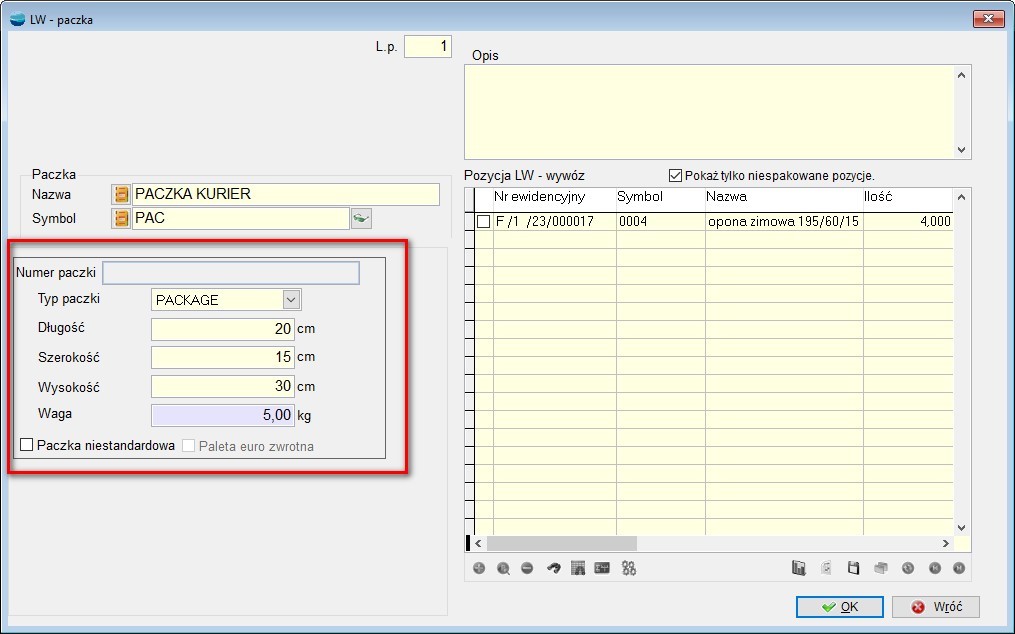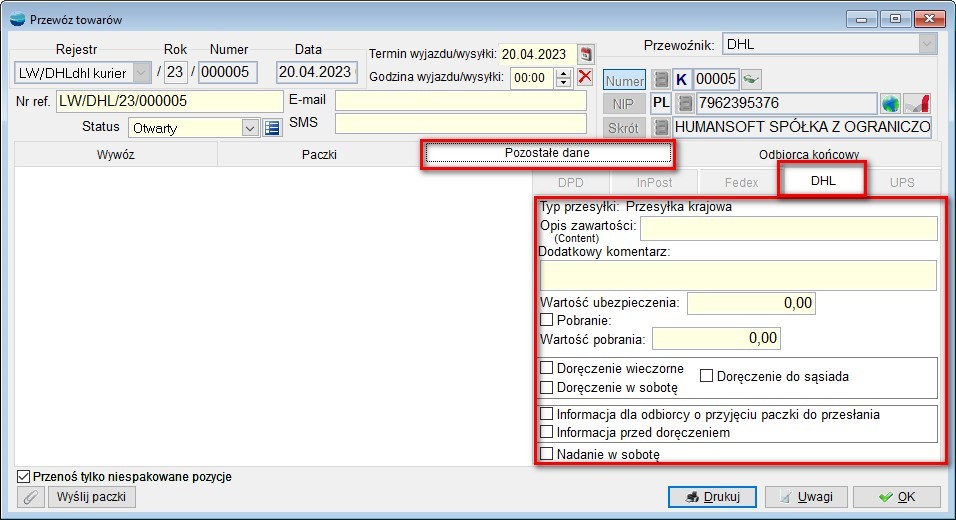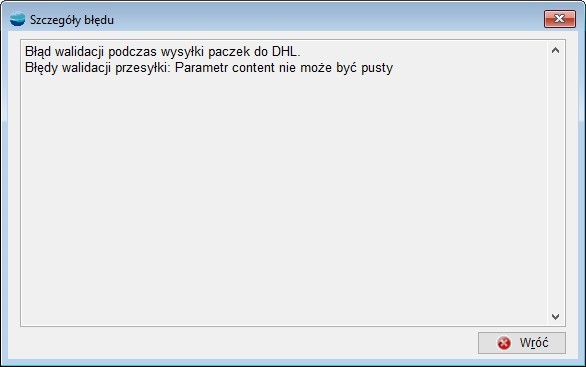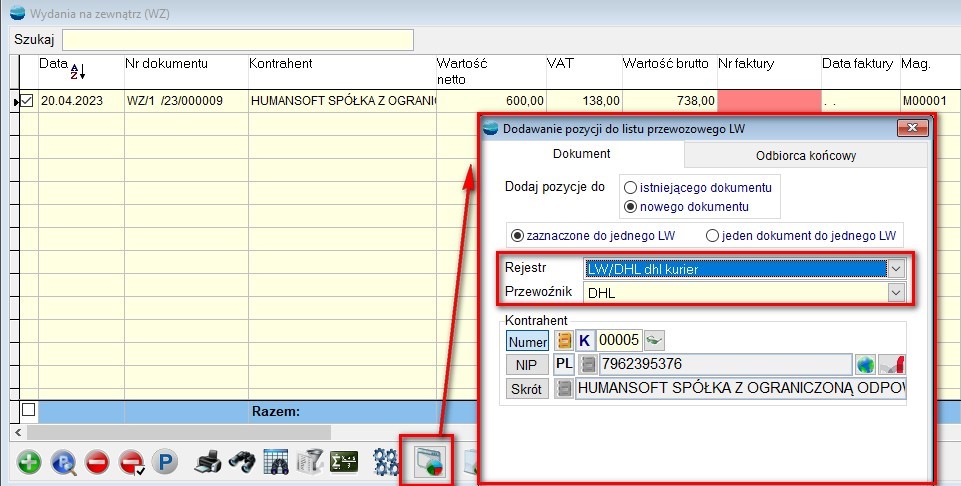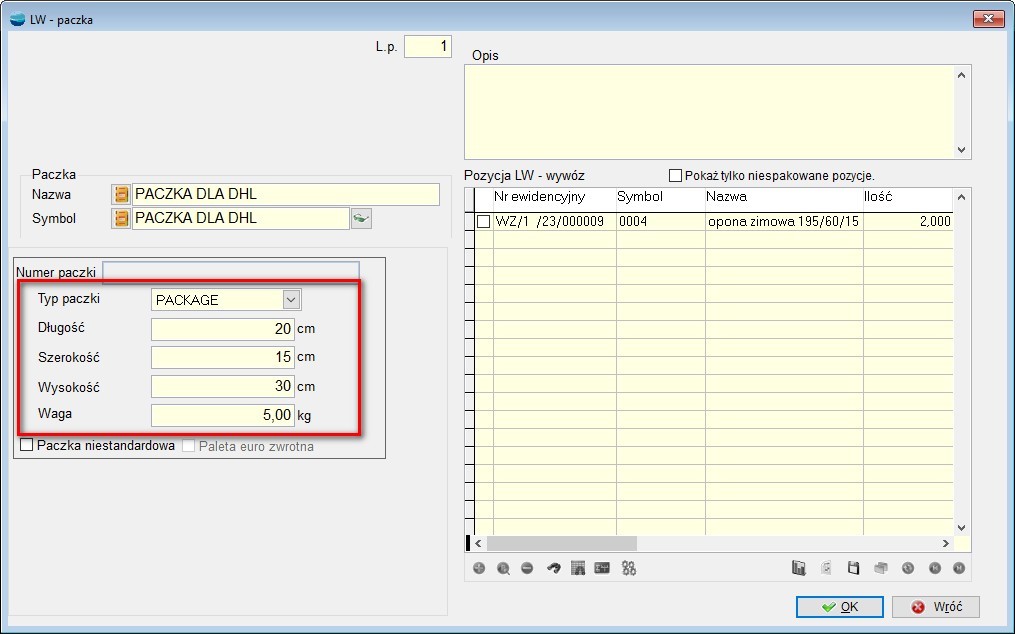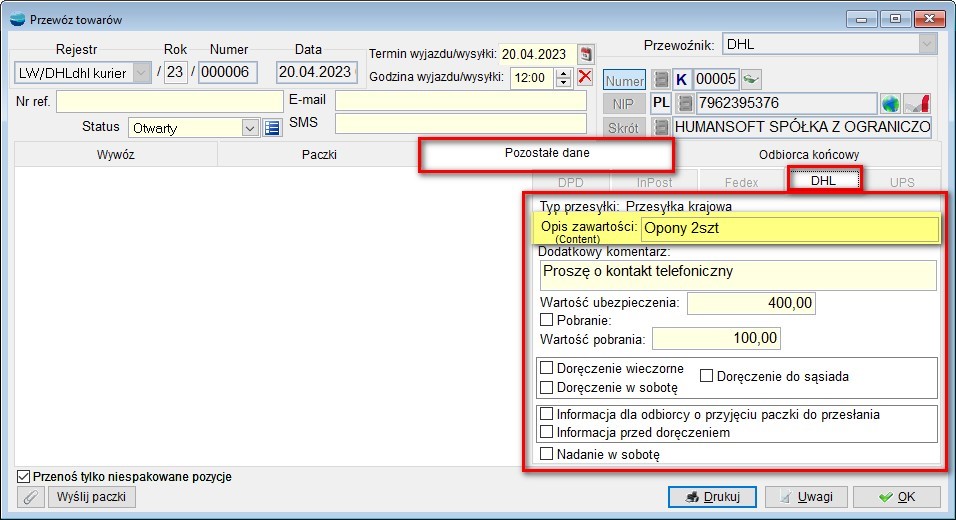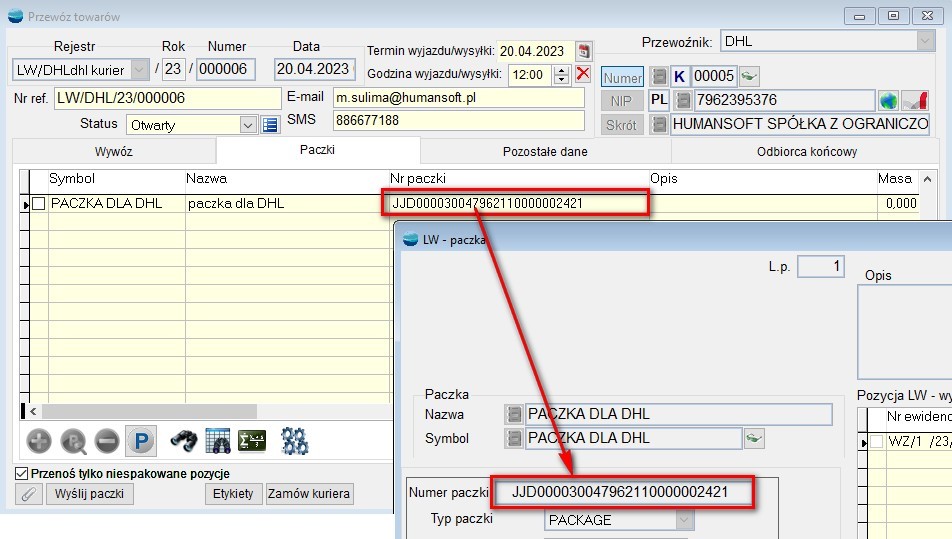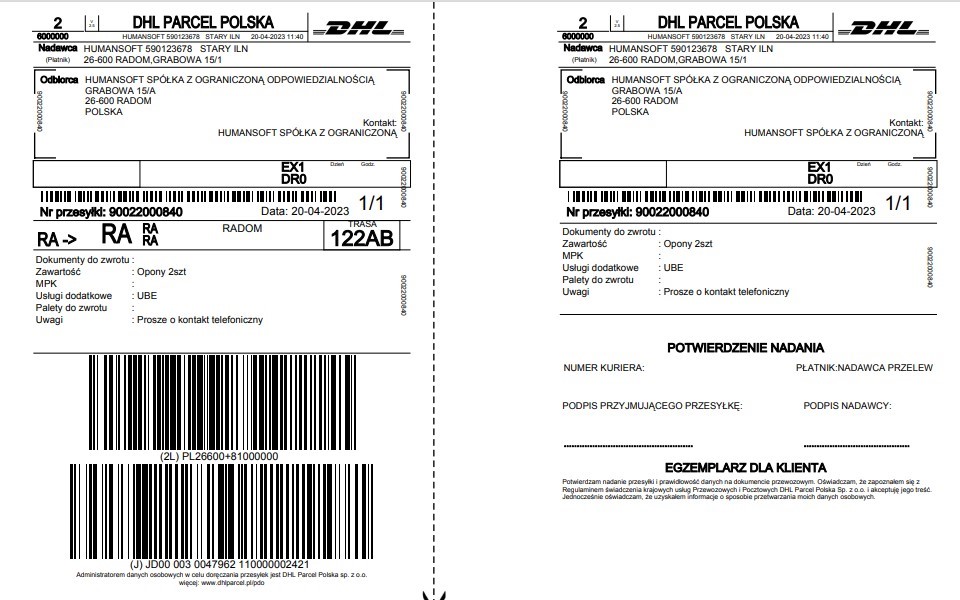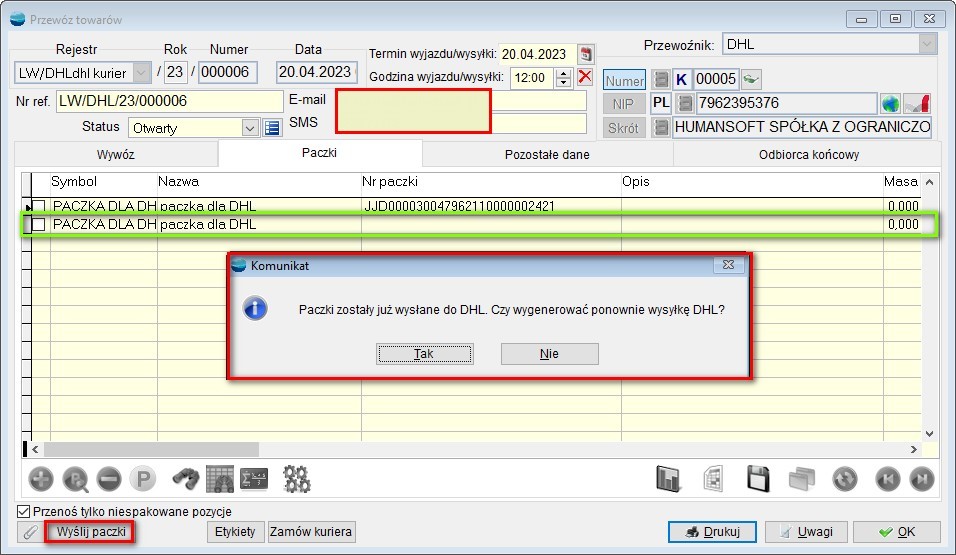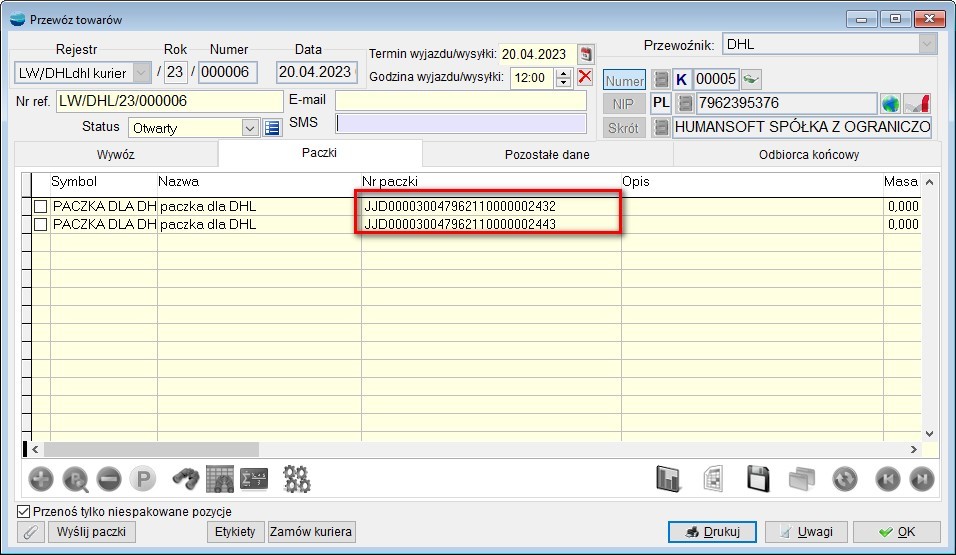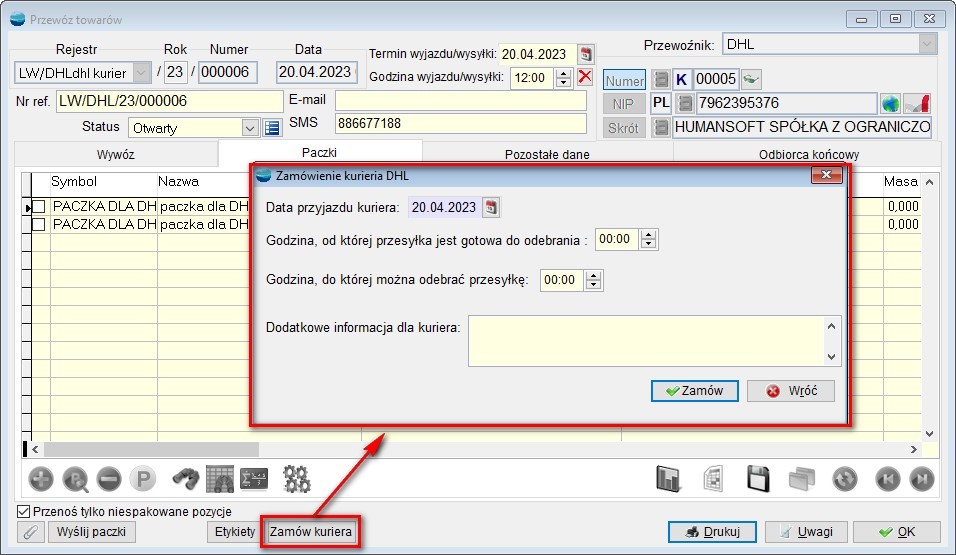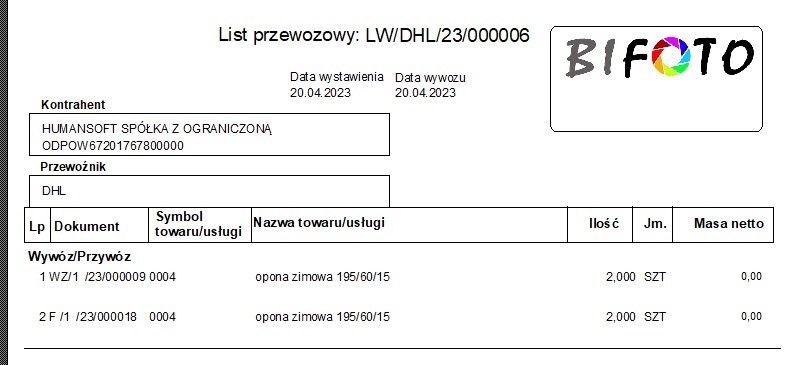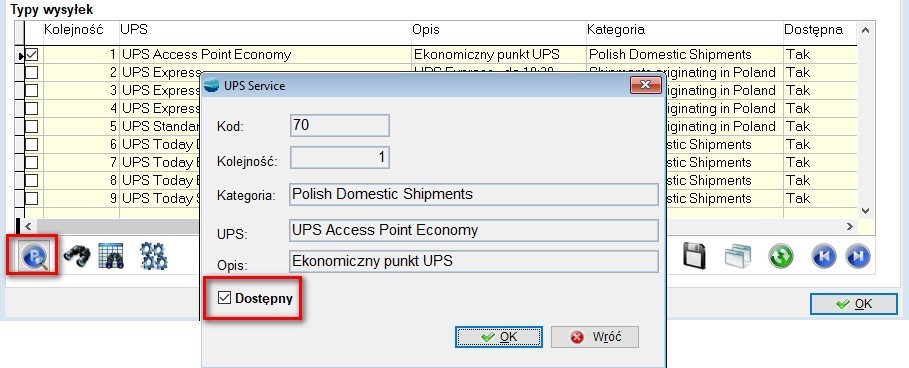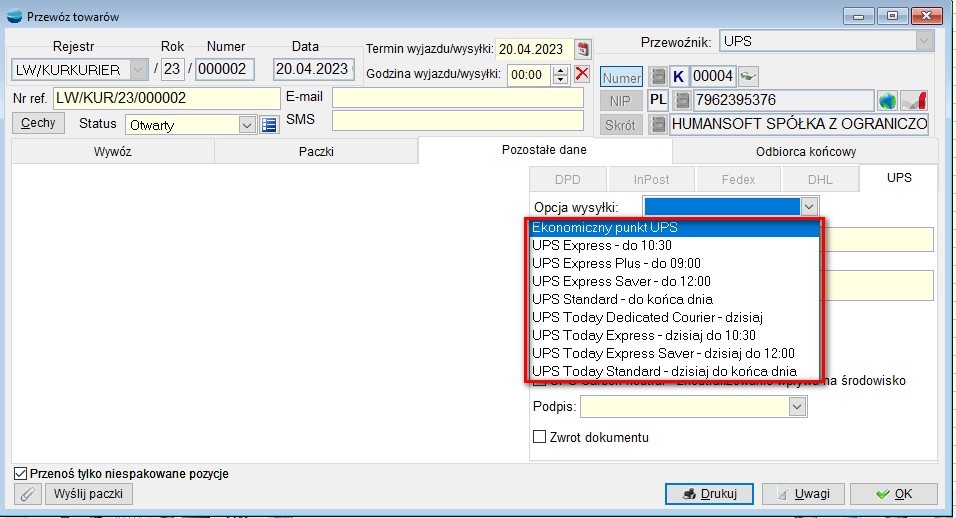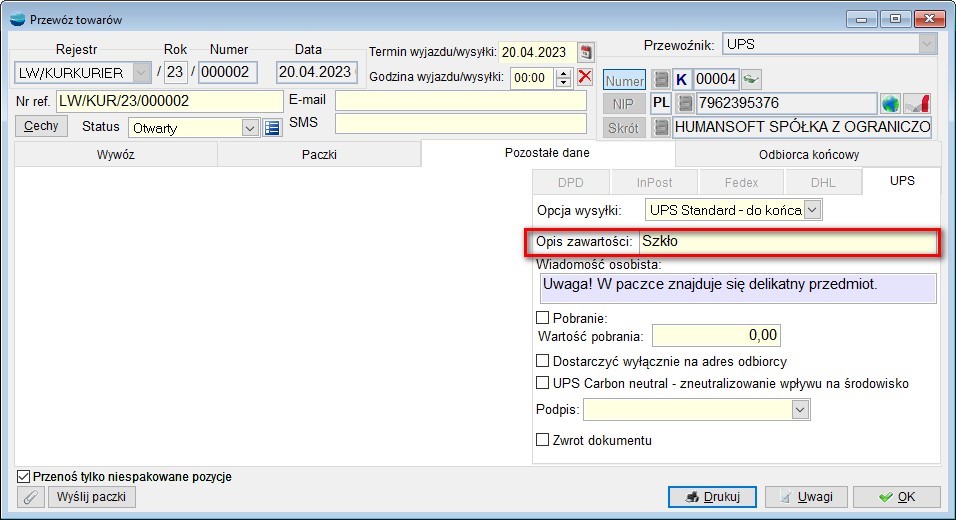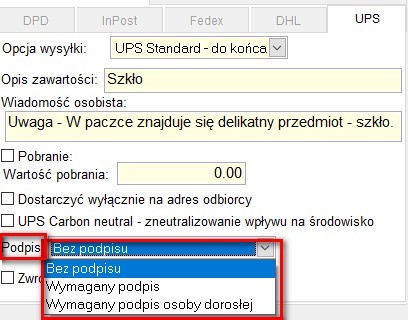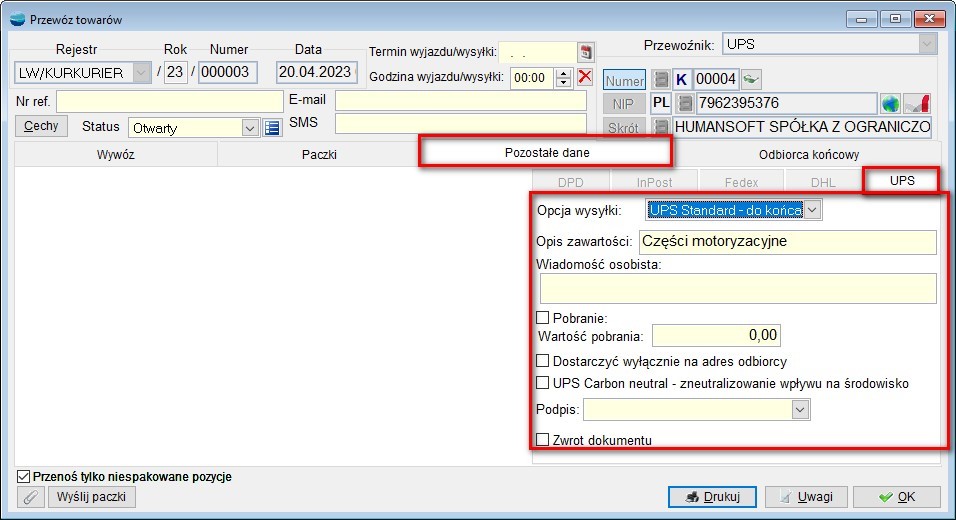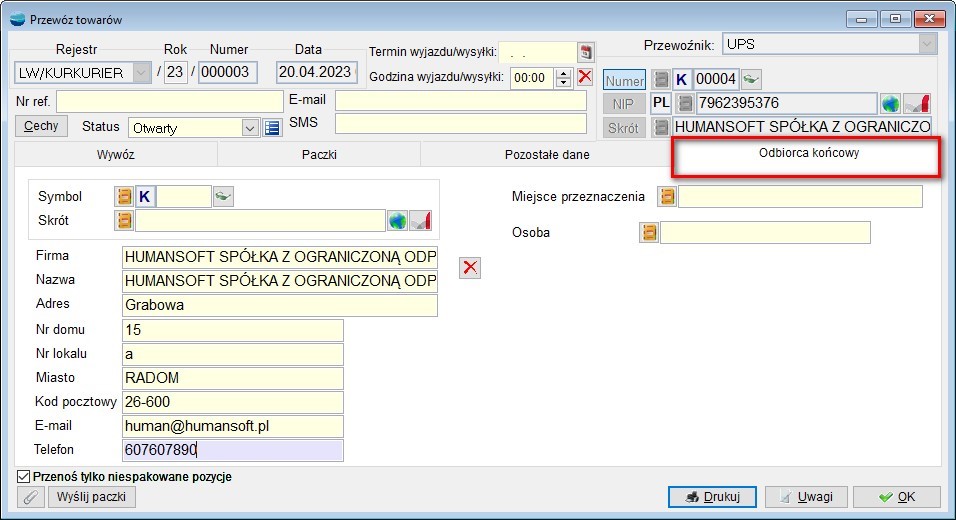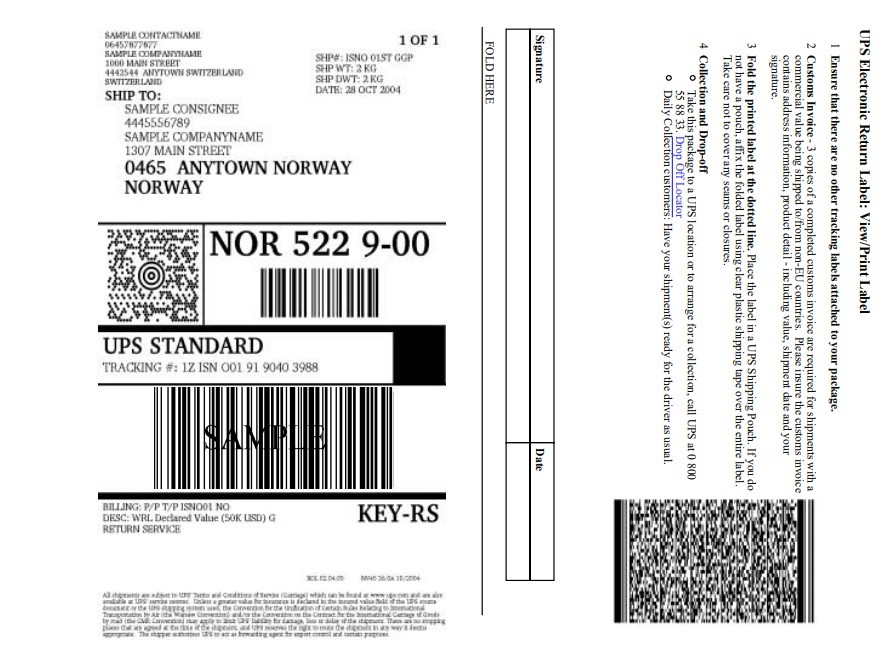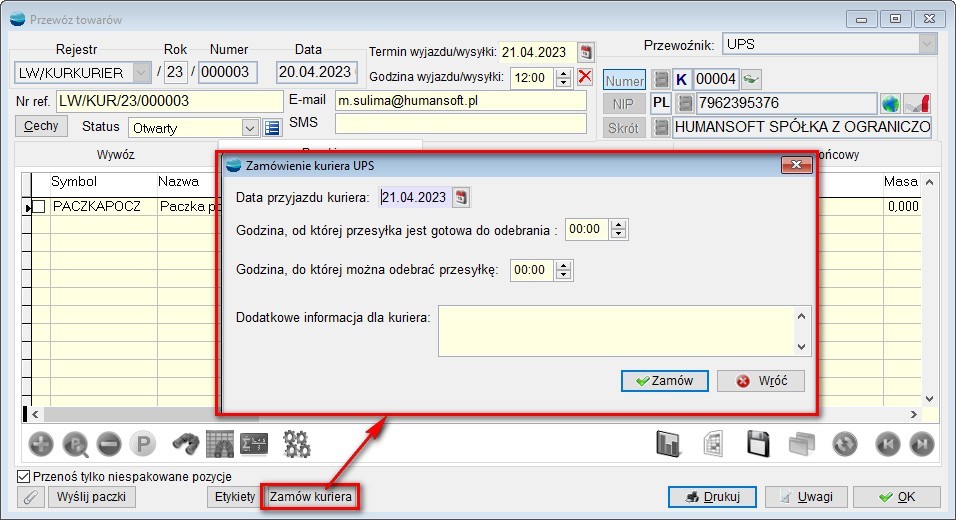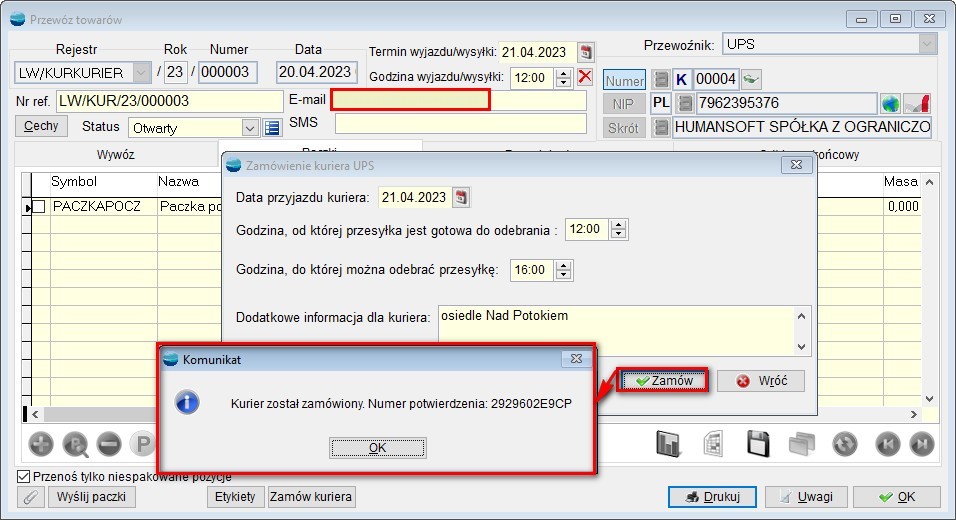Poczta Polska – konfiguracja
W ustawieniach globalnych należy wybrać parametr: Ustawienia połączenia modułu kuriera – na ostatniej zakładce jest kurier POCZTA POLSKA.
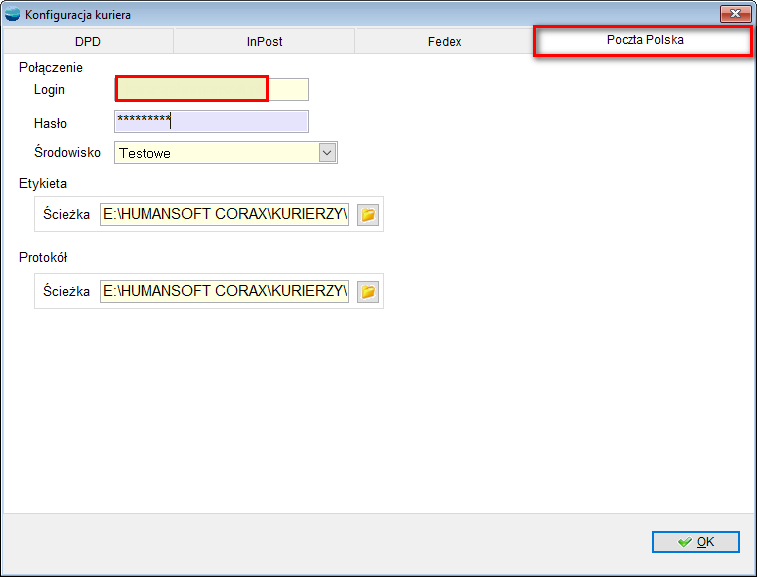
Należy uzupełnić dane związane z:
- Połączeniem: (Login, hasło, wybór środowiska: testowe czy produkcyjne)
- Etykietą: (format dokumentu, typ etykiet oraz ścieżka zapisu etykiety)
- Protokołem: (ścieżka zapisu protokołu)
Paczka dla Poczty Polskiej.
W kartotece Artykuły, w artykule zdefiniowanym jako PACZKA, dostępne są informacje dotyczące kategorii paczki oraz gabarytów.

Dane z tej zakładki będą automatycznie uzupełnione przy wyborze tego artykułu – na zakładce paczka, na dokumencie LW kurierskim.

Na formularzu znajdują się także Usługi dodatkowe.

Należy wypełnić tu wartość zadeklarowaną paczki.
Przykład dla obsługi kuriera Poczta Polska:
Z listy dokumentów ZO lub z pozycji ZO – spod F12 – należy dodać pozycje do listu przewozowego LW. Po wyborze odpowiedniego rejestru – dedykowanego dla obsługi kuriera, przewoźnika, można wskazać miejsce przeznaczenia dostarczenia paczki lub odbiorę końcowego.

Powstały dokument w nagłówku ma wybranego przewoźnika Poczta Polska – opcja ta jest niemożliwa do edycji.
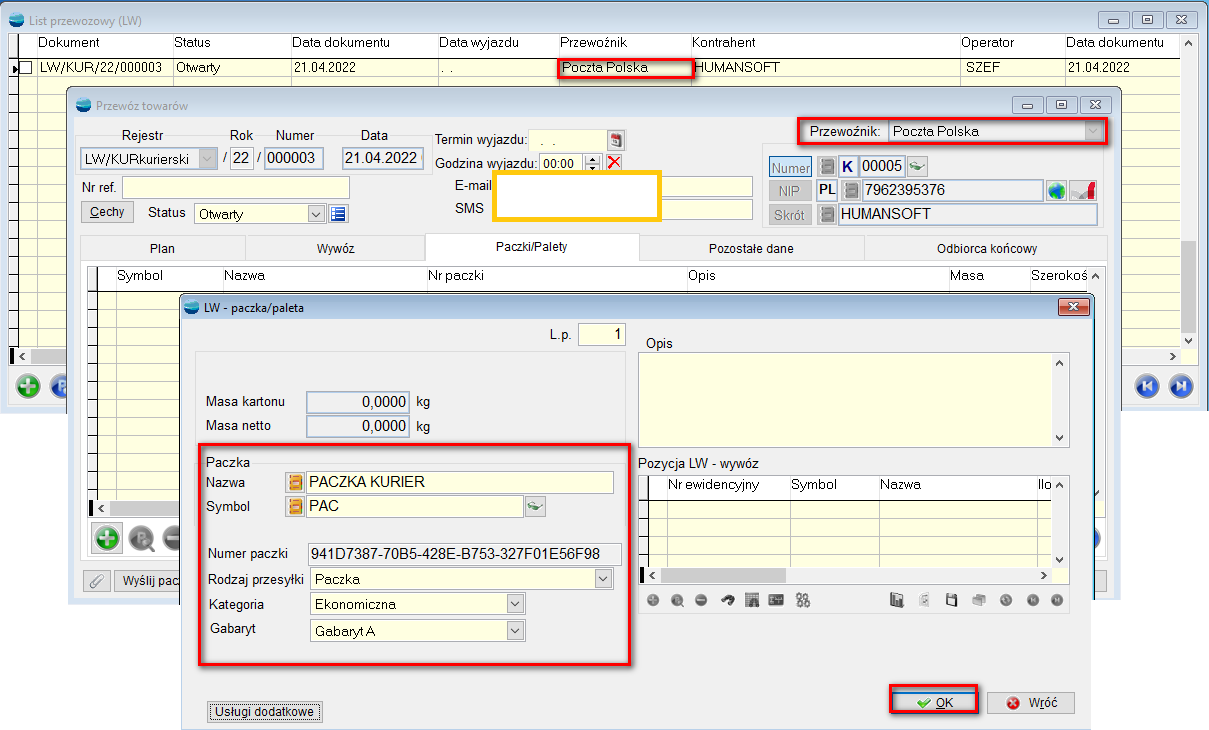
W zakładce Paczki, należy dodać pozycję paczka. Zostaje nadany numer paczki. Następnie wybrać opcję – Wyślij paczki.
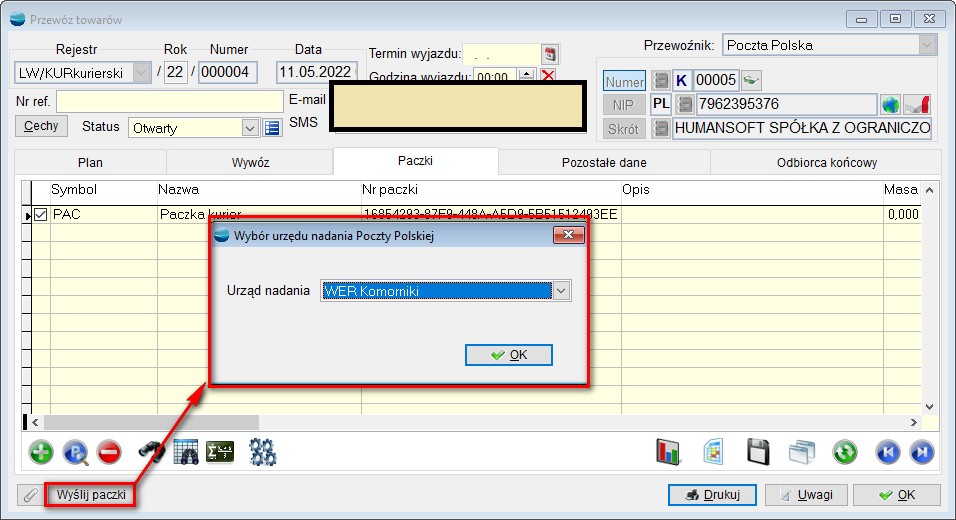
W tym momencie, należy wybrać z listy Urząd nadania Poczty Polskiej i dane zostają wysyłane.
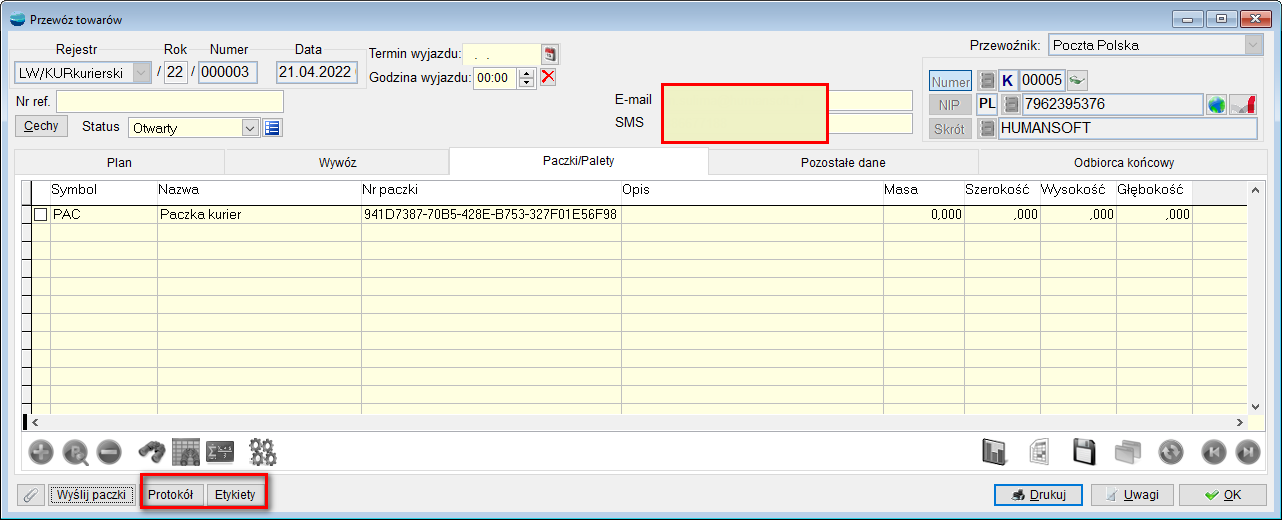
Pojawiają się Etykiety i Protokoły.
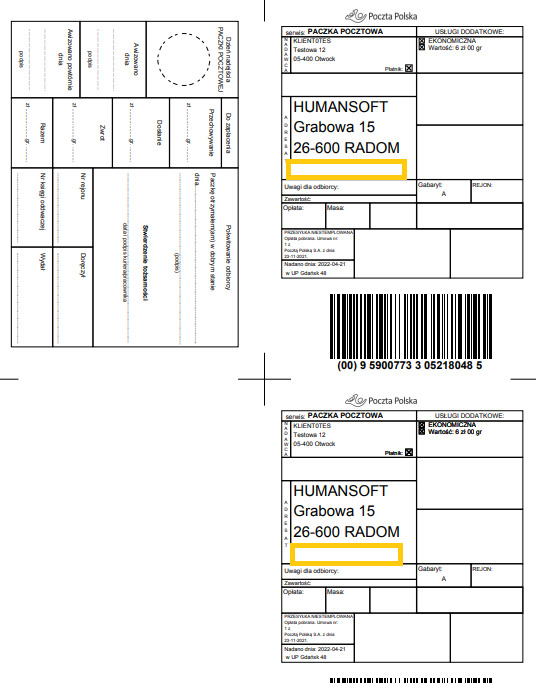
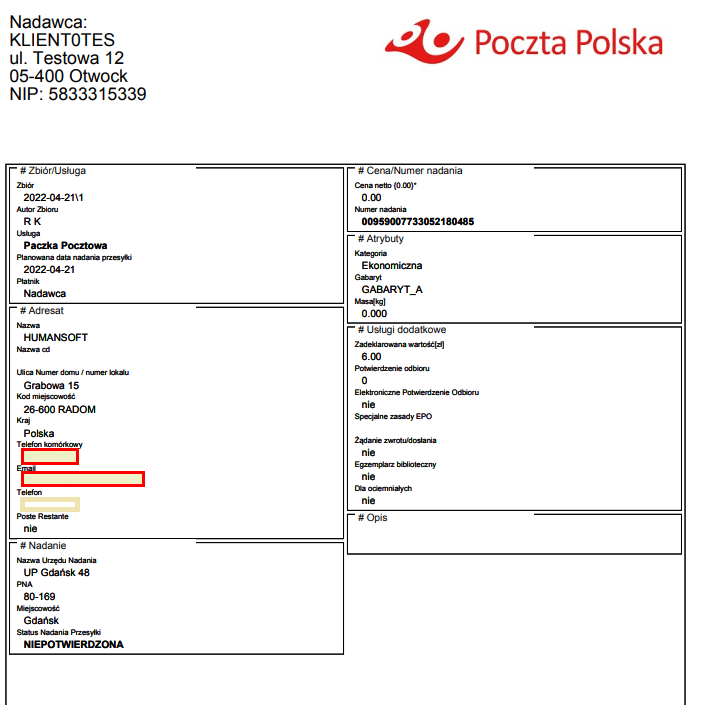
Na wydruku listu przewozowego – umieszczona jest informacja o przewoźniku.
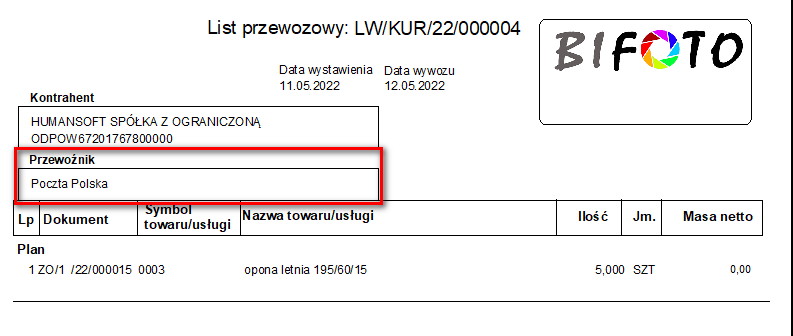
Konfiguracja DHL
Należy uzupełnić dane związane z:
- Połączeniem: (Wybór środowiska: testowe czy produkcyjne, Login DHL, Hasło DHL, Numer klienta SAP, informacja czy Podpisana jest umowa na stały odbiór przesyłek, domyślny typ paczki, domyślny typ płatnika, MPK oraz rodzaj przesyłki)
- Etykietą: (typ etykiet oraz ścieżka zapisu etykiety)
- Protokołem: (ścieżka zapisu protokołu)
- Danymi kontaktowymi nadawcy: (nazwa skrócona, ulica, nr domu, nr lokalu, kod pocztowy, poczta, imię i nazwisko osoby do kontaktu, kontaktowy numer telefonu oraz kontaktowy adres e-mail)
Od wersji 3.79 do konfiguracji doszła opcja MPK (miejsce powstawania kosztów), która jest drukowana na etykiecie wysyłki.
Nie jest to pole obowiązkowe. Możliwe jest wprowadzanie liter i liczb do 20 znaków.
W konfiguracji zostały dodane dane adresowe nadawcy, do tej pory pobierane były z danych firmy.
Podczas podnoszenia danych dane nadawcy przepisywane są z konfiguracji firmy (dane adresowe) do konfiguracji DHL.
- Kartoteka paczki
W zakładce Paczka – dodano kuriera DHL.
Dostępne parametry to:
- Typ
- Długość
- Szerokość
- Wysokość waga
Znaczniki:
- Niestandardowa
- Paleta euro do zwrotu (potrzebny wpis do umowy DHL)
Dane z tej zakładki będą automatycznie uzupełnione przy wyborze tego artykułu – na zakładce paczka, na dokumencie LW kurierskim. W przypadku DHL wyboru jest typ: paczka, koperta, paleta. Należy odpowiednio zdefiniować parametry dotyczące wielkości paczki: długość, szerokość, wysokość.
Dodatkowo jest możliwość zaznaczenia opcji – Niestandardowa oraz Paleta euro do zwrotu. W przypadku drugiego znacznika, zaznaczenie tej opcji wiąże się z podpisaniem odpowiedniej umowy z firmą DHL. (Uwaga: W systemie nie kontrolujemy, jakie umowy zostały podpisane, podczas próby wysyłki dostają Państwo komunikat z firmy DHL, który informuje, gdy nie ma takiej umowy).
Na pozycji LW możemy wskazać rodzaj przesyłki: paczka (Package), paleta (Pallet) czy koperta (Envelope).
Dane dotyczące wymiarów pobierane są z ustawień domyślnych w kartotece.
Jeśli paczka zostanie zmieniona – wtedy pojawi się pytanie Czy wczytać ustawienia paczki z kartoteki?
Wybór TAK – typ paczki oraz wymiary zostaną pobrane z kartoteki w/w paczki.
Wybór NIE – typ paczki oraz wymiary pozostaną bez zmian.
Dane z zakładki Pozostałe dane informują min. o typie przesyłki.
UWAGA!
Obecnie kurier DHL obsługuje tylko przesyłki krajowe.
Opis zawartości – jest polem wymagającym uzupełnienia, wartości ubezpieczenia, czy jest to paczka z pobraniem, terminach doręczenia (wieczorne, sobotnie, do sąsiada) oraz znajdują się tu opcje z informacjami dla odbiorcy, przed doręczeniem oraz czy jest to nadanie w sobotę.
W przypadku braku uzupełnienia pola Opis zawartości (Content) – pojawi się stosowny komunikat podczas wysyłki paczki:
Przykład dla przewoźnika DHL.
Z listy dokumentu WZ – Dodajemy pozycje do Listu przewozowego LW.
Powstały dokument w nagłówku ma wybranego przewoźnika DHL – opcja ta jest niemożliwa do edycji.
W zakładce Paczki należy dodać pozycję paczki, palety lub koperty. Dane są tu automatycznie uzupełnione z danych z kartoteki paczki/ palety.
Można także generować paczki spod F12 na zakładce Wywóz.
W zakładce Pozostałe dane – koniecznie trzeba uzupełnić Opis zawartości paczki.
W zakładce Odbiorca końcowy – ustalamy do kogo ma przesyłka trafić.
Należy uzupełnić Termin wyjazdu/wysyłki paczki.
W momencie wysyłki paczki – pojawia się komunikat: Paczki zostały wysłane. Numer zamówienia DHL- xxxx
Pozycja paczki posiada teraz numer oraz na dole pojawiają się dwie opcje – Etykiety oraz Zamów kuriera.
Etykieta:
W przypadku gdy została dodana nowa pozycja z paczką -Wyślij paczki – generuje komunikat: Paczki zostały już wysłane do DHL. Wygenerować ponownie wysyłkę DHL?
Jeśli TAK – pojawi się komunikat, że paczki zostały wysłane oraz nowy numer zamówienia.
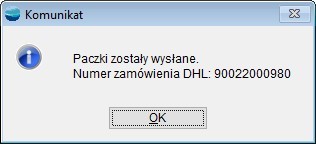 Zmieniają się także numery paczki
Zmieniają się także numery paczki
Zamów kuriera:
Należy wyznaczyć datę, godzinę, od której paczka będzie już gotowa do odbioru oraz godzinę, do której można odebrać paczkę. Formularz zawiera także pole na dodatkowe informacje dla kuriera.
Na zamówieniu kuriera wyświetlony zostanie komunikat potwierdzający – Kurier został zamówiony.
W tym momencie, nie można już wygenerować ponownie paczki. Wzorzec wydruku: fabryczny – LW_DOK__
Konfiguracja UPS
Należy uzupełnić dane związane z:
- Połączeniem: (Wybór środowiska: testowe, produkcyjne, Login UPS Api, Hasło UPS Api, klucz dostępu, Nr licencji UPS, domyślny typ paczki, przesyłka: krajowa)
- Danymi kontaktowymi nadawcy: (Imię i nazwisko osoby do kontaktu, kontaktowy nr. Telefonu, kontaktowy adres e-mail)
- Etykietą: (typ etykiet: Format GIF, Format PNG, Format ZPL, Format EPL, Format SPL)
- Ścieżką zapisu
- Powiadomieniami o wysyłce: (Powiadamiaj odbiorcę o wysyłce, wydarzeniu wyjątkowym; Powiadamiaj nadawcę o wysyłce, wydarzeniu wyjątkowym, Powiadom mnie, jeśli wystąpił problem z dostarczeniem wiadomości)
- Typem wysyłek: (na gridzie lista typów wysyłek)
- Konfiguracja paczki
Dane z tej zakładki będą automatycznie uzupełnione przy wyborze tego artykułu – na zakładce paczka, na dokumencie LW kurierskim. W przypadku UPS do wyboru jest typ:
- UPS Express Envelope,
- Moje opakowanie,
- UPS Tube,
- UPS Pak,
- Paleta, UPS
- Express BOX
Typy wysyłek domyślne ustawione są jako dostępne. Można dany typ dezaktywować.
Jeśli żaden typ wysyłki nie będzie dostępny, wtedy na dokumencie LW w zakładce Pozostałe dane nie będzie wyboru opcji wysyłki.
Podczas próby wysłania paczki pojawi się komunikat: Opcja wysyłki nie może być pusta (Pozostałe dane).
Dane z zakładki Pozostałe dane informują min. o opcji wysyłki. Lista, która tu się pojawia – to dostępne typy wysyłek z ustawień globalnych dla kuriera.
Jeśli dany typ ma status Dostępny – wtedy pojawi się w opcjach wysyłki na dokumencie LW w zakładce Pozostałe dane.
Jeśli żaden typ wysyłki nie będzie dostępny, wtedy na dokumencie LW w zakładce Pozostałe dane nie będzie wyboru opcji wysyłki i podczas próby wysłania paczki pojawi się komunikat: Opcja wysyłki nie może być pusta! (Pozostałe dane).
Obowiązkowym polem do uzupełnienia jest Opis zawartości.
Pole Wiadomość osobista – posiada limit do 100 znaków.
Następnie można zaznaczyć, czy jest to pobranie – oraz określić wartość pobrania. Możliwa jest opcja dostarczenia wyłącznie na adres odbiorcy.
Firma UPS przywiązuje dużą wagę do działań na rzecz zapobiegania zmianom klimatu. Przesyłka z usługą UPS Carbon Neutral wspiera projekty neutralizujące emisję dwutlenku węgla powstałą w transporcie przesyłki.
Przesyłka UPS posiada 3 opcje dotyczące podpisu: bez podpisu, wymagany podpis, wymagany podpis osoby dorosłej.
W pozostałych danych jest także możliwość zaznaczenia opcji – Zwrot dokumentu.
Przykład dla przewoźnika UPS:
Z listy dokumentu F – faktura sprzedaży – należy dodać pozycje do dokumentu LW.
Następnie w zakładce odbiorca końcowy – wskazać można odbiorcę końcowego, do którego dojdzie paczka. Po dodaniu pozycji faktury do LW – pojawia się okno z wygenerowanymi LW. Bezpośrednio z tego miejsca można edytować dokument LW i dokonać wysyłki paczki.
Powstały dokument w nagłówku ma wybranego przewoźnika UPS – opcja ta jest niemożliwa do edycji.
W zakładce Paczki/Palety należy dodać pozycję paczki, palety lub koperty. Dane są tu automatycznie uzupełnione z danych z kartoteki paczki/ palety. Można także generować paczki spod F12 na zakładce Wywóz.
Dodatkowo w paczce należy wpisać Wartość paczki.
W zakładce Pozostałe dane – koniecznie trzeba uzupełnić Opis zawartości paczki. Pole to ma limit do 30 znaków.
W zakładce Odbiorca końcowy – ustalamy do kogo ma przesyłka trafić. W tym przykładzie, odbiorca końcowy został wybrany na fakturze sprzedaży i potwierdzony podczas dodawania do dokumentu LW.
W momencie wysyłki paczki (środowisko testowe) – pojawia się komunikat: Paczki zostały wysłane. Numer zamówienia UPS- 1ZXXXX.
Pozycja paczki posiada teraz numer oraz na dole pojawiają się dwie opcje – Etykiety oraz Zamów kuriera.
Etykiety – przykładowe.
Zamów kuriera:
Podczas zamawiania kuriera określić należy:
- Datę przyjazdu kuriera
- Godzinę, od której przesyłka jest gotowa do odebrania
- Godzinę, do której można odebrać przesyłkę
- Dodatkowe informacje dla kuriera.
Po zamówieniu kuriera pojawia się komunikat z informacją, że kurier został zamówiony oraz numer potwierdzenia.
Po ponownej próbie zamówienia kuriera pojawi się poniższy komunikat: